Hướng dẫn
Proxy là gì? Hướng dẫn cách sử dụng Proxy
Proxy là một máy chủ trung gian hoạt động giữa người dùng và Internet, giúp chuyển tiếp yêu cầu truy cập web. Nó đóng vai trò như một bức tường lửa hoặc bộ lọc, thay mặt bạn kết nối đến trang web đích, cung cấp bảo mật và khả năng vượt qua các hạn chế địa lý
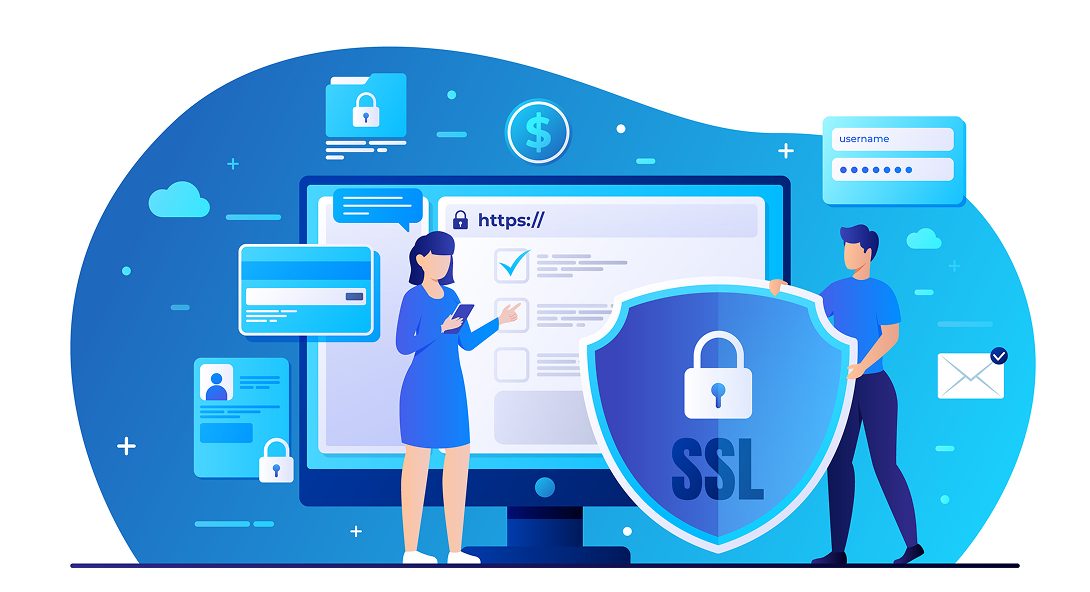
Hướng dẫn sử dụng proxy tĩnh
1. Giới thiệu proxy dân cư tĩnh
Proxy dân cư tĩnh là gì?
Proxy dân cư tĩnh là loại proxy dùng địa chỉ IP dân cư do nhà mạng (ISP) cấp, được giữ cố định trong một khoảng thời gian và gắn với đường truyền hộ gia đình cụ thể. Khi dùng proxy này, lưu lượng truy cập được định tuyến qua IP dân cư, giúp ẩn danh và tăng độ tin cậy.
Vậy IP “tĩnh” có thật sự luôn cố định?
Không hẳn. Đa số thuê bao được nhà mạng cấp IP động, muốn giữ IP cố định thường phải trả thêm phí.
IP có thể thay đổi khi reset/khởi động lại modem, nhà mạng bảo trì hoặc mất điện hoặc đến cơ chế cấp phát IP mới của nhà mạng.
Việc này diễn ra không thường xuyên nên proxy vẫn ổn định dài hạn, việc thỉnh thoảng đổi IP còn giúp kết nối tự nhiên hơn, giảm nguy cơ bị đánh dấu bất thường.
Giải pháp Proxy Domain
Proxy Domain là dạng proxy được cấu hình dưới tên miền (domain) thay vì nhập trực tiếp địa chỉ IP. Với proxy IP, mỗi khi IP thay đổi bạn phải vào cài đặt để cập nhật lại → rất bất tiện và dễ gián đoạn.
Còn với proxy domain, bạn chỉ cần nhập domain một lần duy nhất. Hệ thống sẽ tự động trỏ tên miền này về IP mới mỗi khi IP bị thay đổi. Nên để đảm bảo kết nối ổn định và tiết kiệm thời gian cấu hình, hãy ưu tiên sử dụng Proxy Domain.
2. Các tính năng
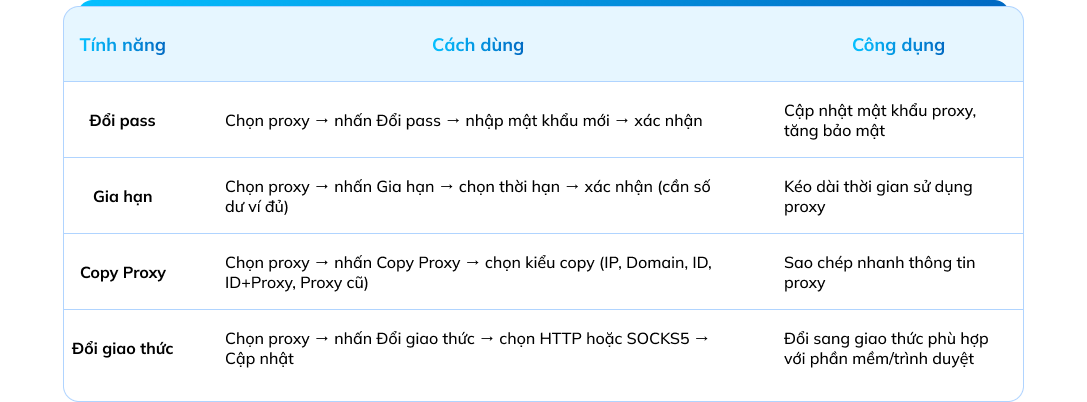
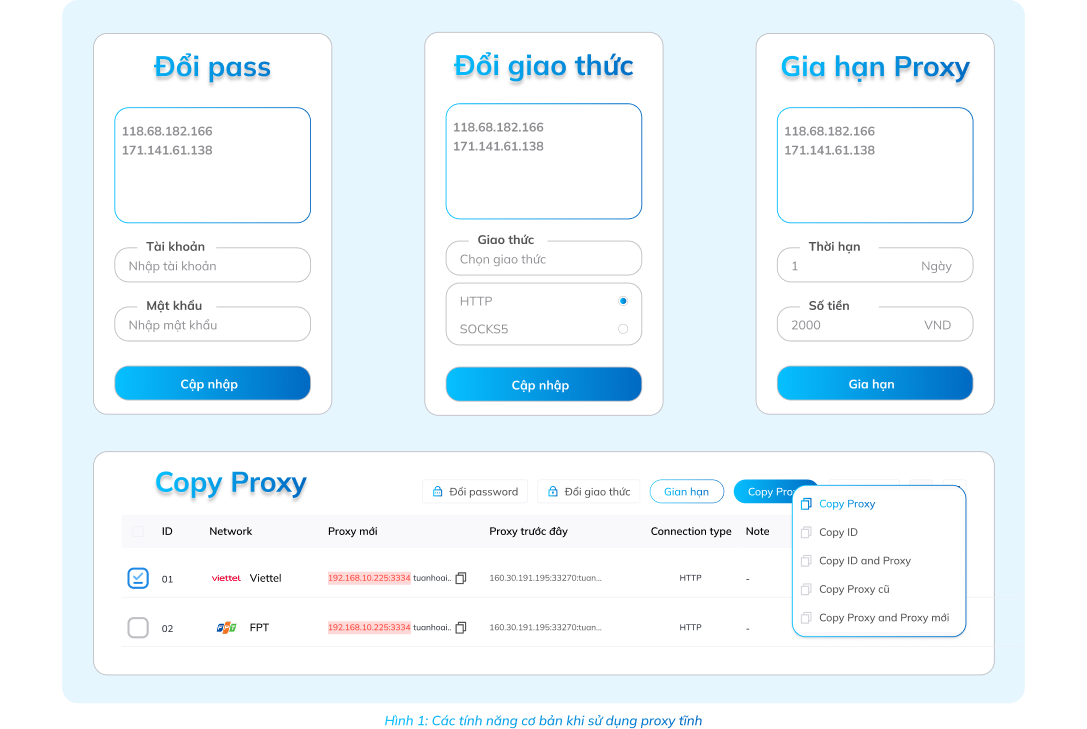
3. Hướng dẫn dùng Proxy tĩnh
Sử dụng Proxy Tĩnh trên Chrome với SwitchyOmega
Trên Chrome, cách tiện lợi nhất để dùng proxy là cài đặt tiện ích, chẳng hạn như Proxy SwitchyOmega, đây là một extension miễn phí giúp quản lý nhiều cấu hình proxy.
Bước 1: Cài đặt tiện ích Proxy SwitchyOmega
Mở Chrome Web Store, tìm “Proxy SwitchyOmega 3 (ZeroOmega)”.
Nhấn Thêm vào Chrome để cài đặt.
Sau khi hoàn tất, biểu tượng SwitchyOmega sẽ hiển thị trên thanh công cụ trình duyệt.
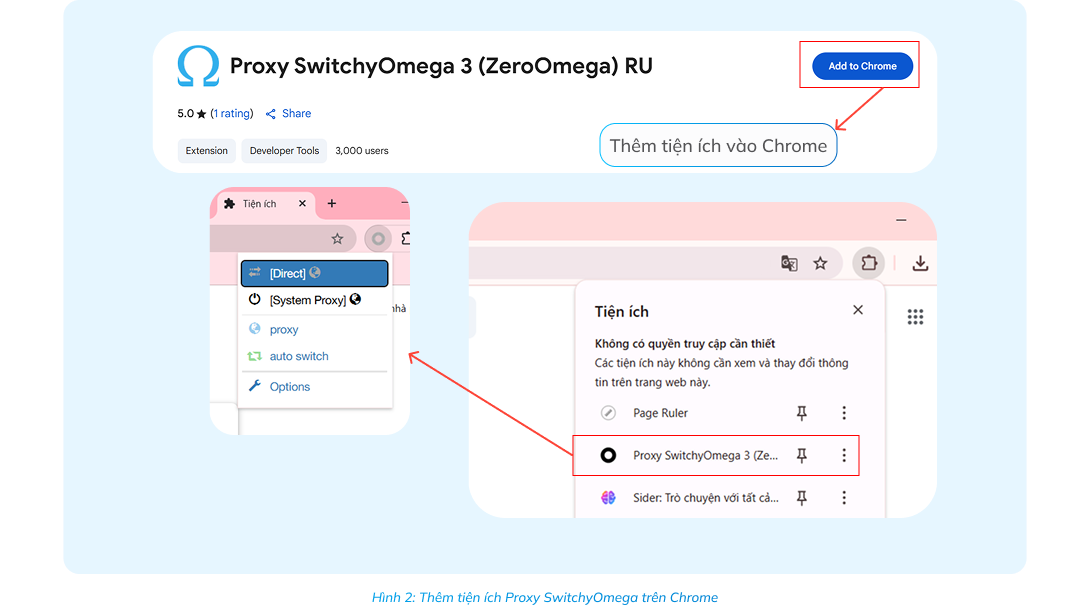
Bước 2: Tạo cấu hình proxy mới
Nhấp biểu tượng SwitchyOmega → chọn Options.
Trong tab Profiles, bấm New Profile.
Đặt tên dễ nhớ (ví dụ: Proxy Tĩnh VN), chọn kiểu Proxy Profile, rồi bấm Create để tạo.
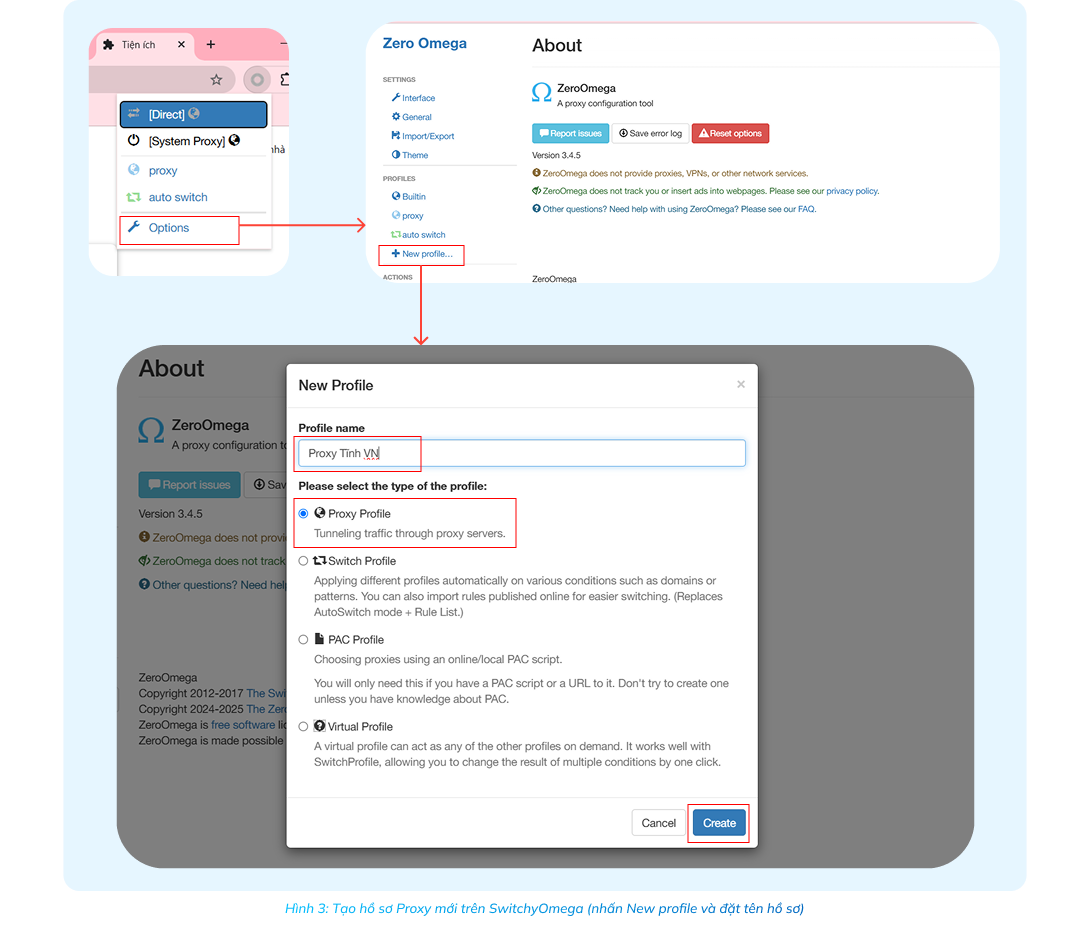
Bước 3: Nhập thông tin proxy tĩnh
Chọn giao thức (HTTP hoặc SOCKS5).
Điền địa chỉ IP hoặc domain của proxy và Port.
Nhấp biểu tượng 🔒 để mở thêm trường → nhập Username và Password.
Nhấn Save changes để lưu, rồi Apply changes để áp dụng cấu hình.
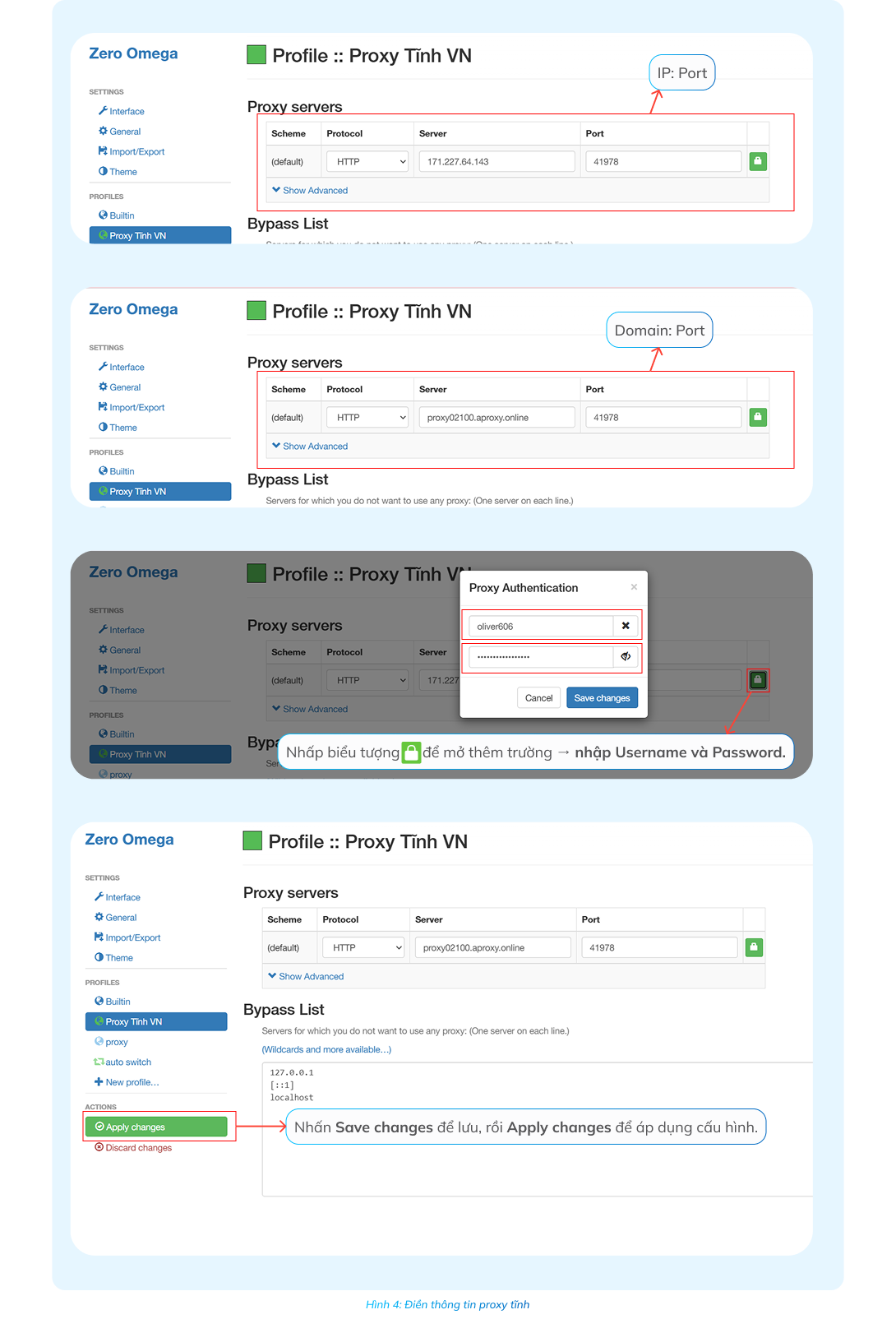
Bước 4: Kích hoạt proxy
Nhấp biểu tượng SwitchyOmega → chọn profile proxy vừa tạo.
Nếu thấy IP hiển thị là IP proxy tĩnh (khác với IP mạng ban đầu) → cấu hình thành công.
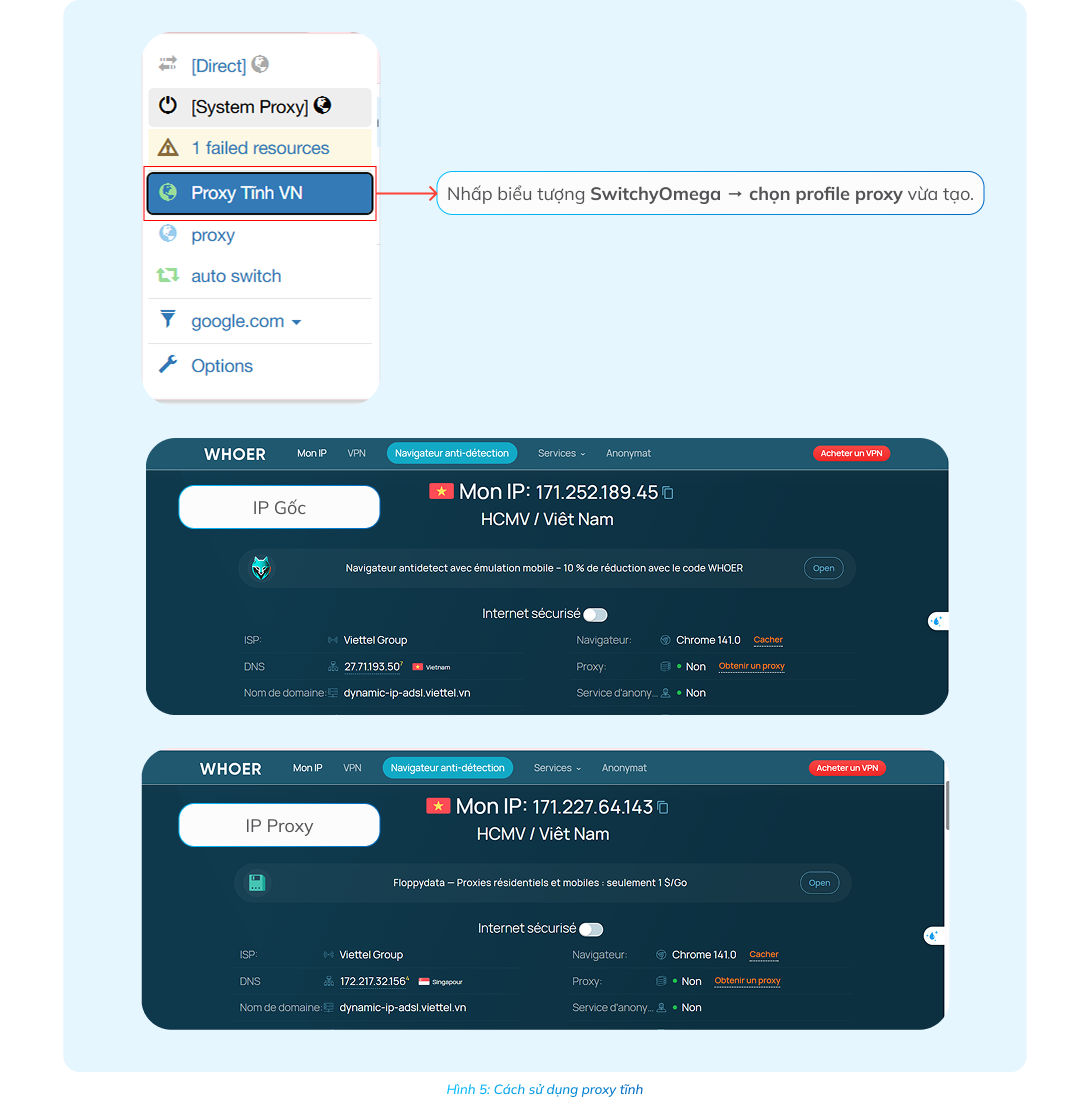
Ngoài ra, hãy tham khảo thêm video hướng dẫn cấu hình Proxy SwitchyOmega để trực quan hơn:
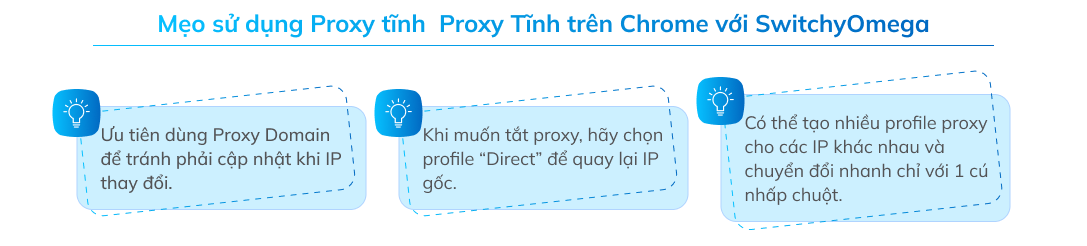
Sử dụng Proxy tĩnh trên Trình duyệt chống phát hiện (IXBrowser)
Hiện nay đang có nhiều loại trình duyệt chống phát hiện hỗ trợ thêm proxy có thể kể đến như GPM, GenLogin, IxBrowser,... Nhìn chung cách thêm proxy lên các trình duyệt này tương tự nhau.
Sau đây là hướng dẫn thêm proxy vào trình duyệt chống phát hiện IxBrowser
Bước 1: Tạo profile mới trên IXBrowser
Mở phần mềm IXBrowser và đăng nhập.
Tại giao diện quản lý, nhấn “+ Create Profile” để tạo profile mới.
Điền thông tin cơ bản → sang bước cấu hình proxy.
Ngoài ra có thể chọn profile có sẵn → Proxy Configuration để chỉnh proxy.
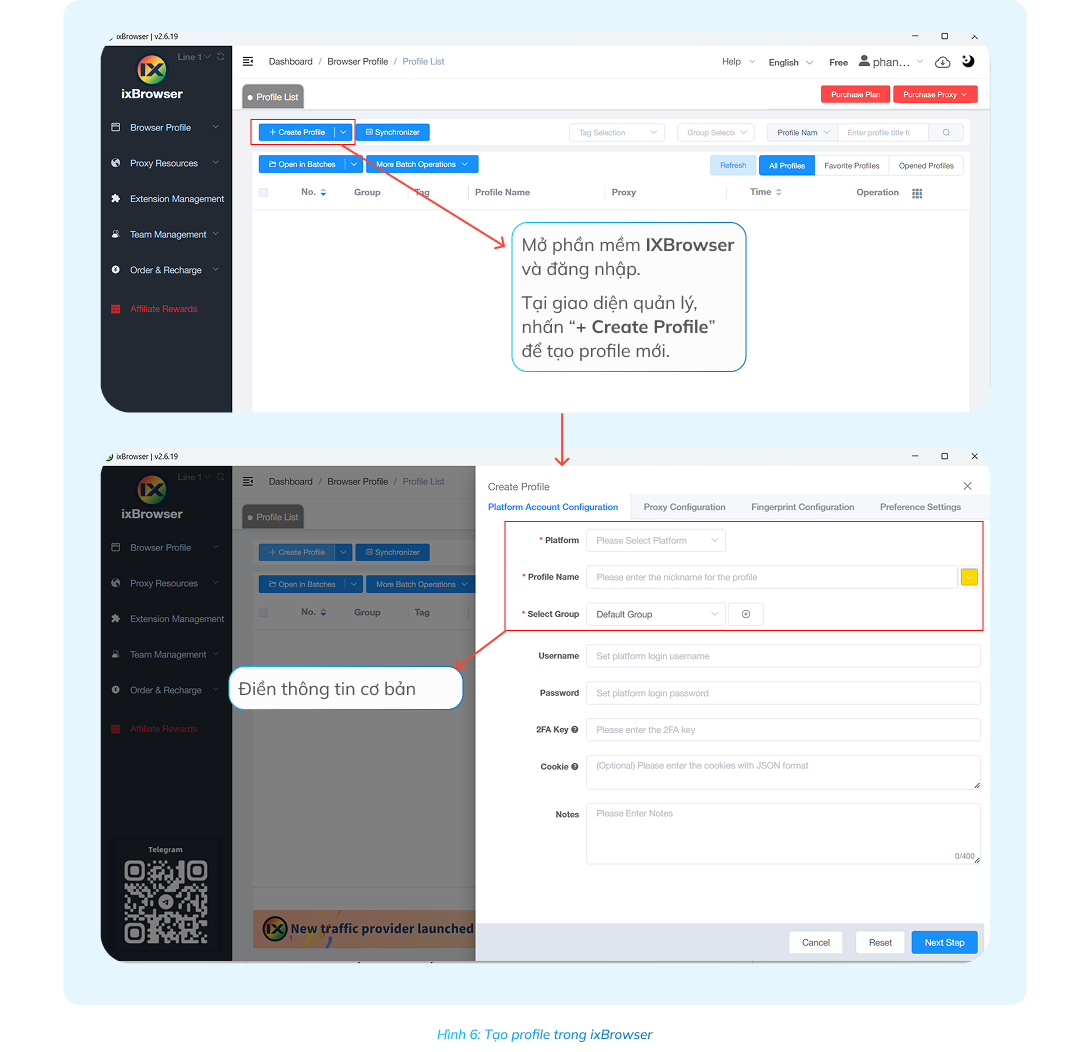
Bước 2: Cấu hình thông số proxy
Vào Proxy Configuration của profile, chọn Custom.
Ở Proxy Type, chọn giao thức HTTP hoặc SOCKS5
Nhập Proxy Host (IP hoặc domain), Proxy Port, kèm Username/Password.
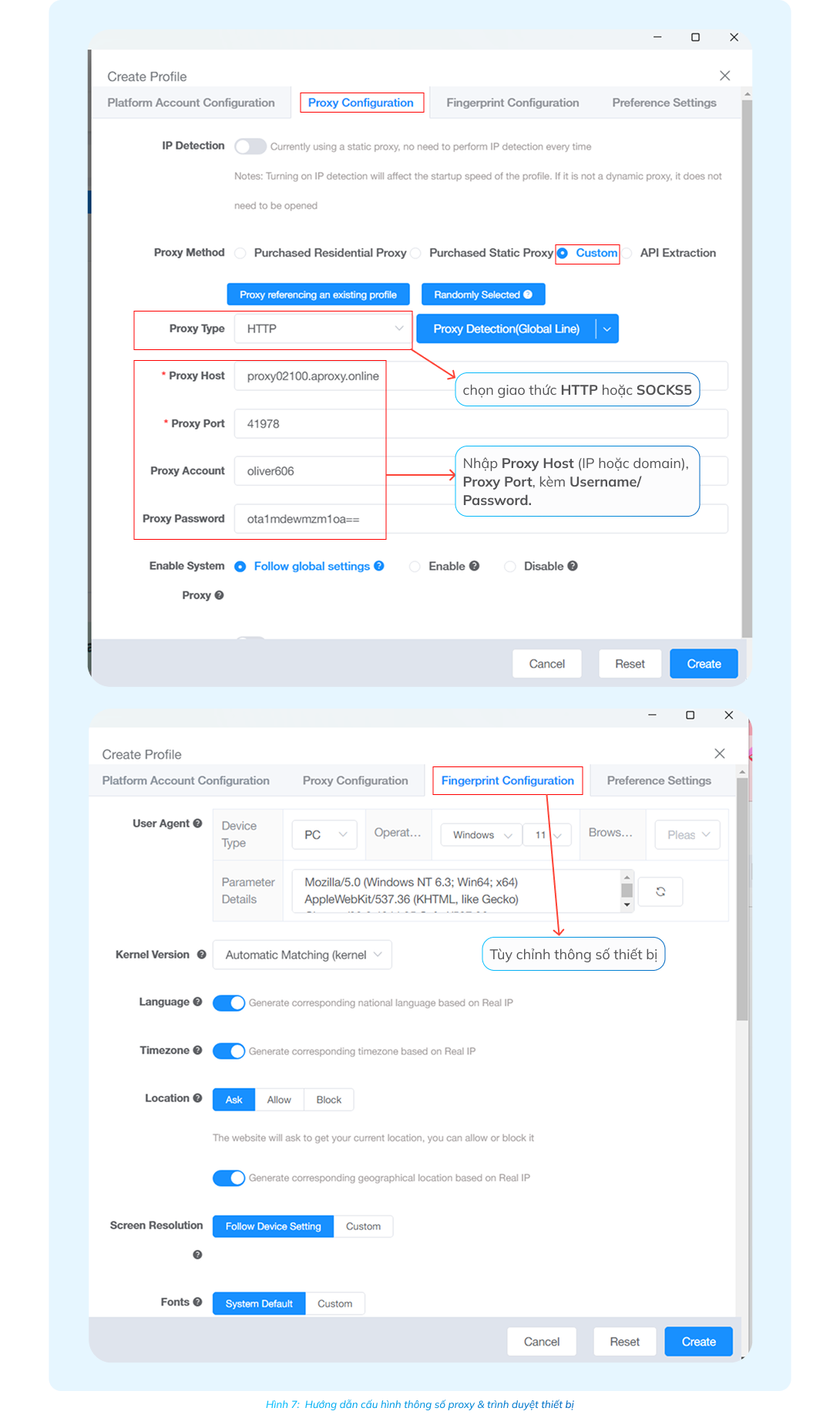
Bước 3: Lưu profile và khởi chạy với proxy
Nhấn Create (hoặc Save nếu sửa profile cũ).
Trong danh sách profile, chọn Open để khởi chạy.
IXBrowser sẽ mở cửa sổ mới với fingerprint riêng và IP từ proxy tĩnh.
Vào trang kiểm tra IP (ví dụ whoer.net) để xác minh. Nếu IP hiển thị đúng là IP proxy → cấu hình thành công.
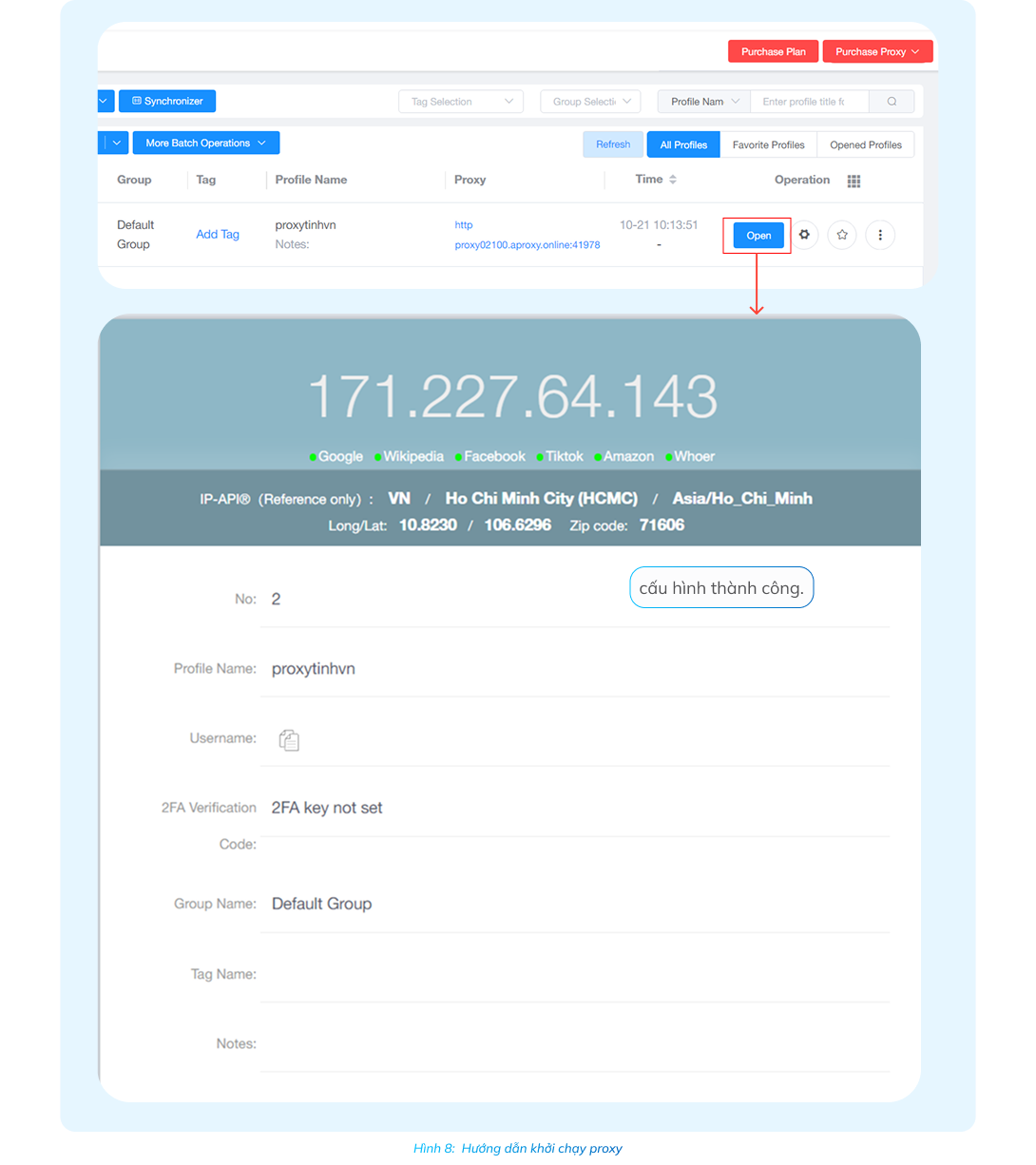
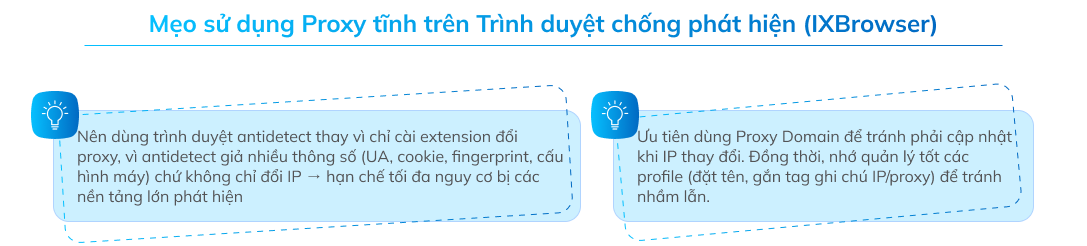
Bạn cũng có thể xem thêm video hướng dẫn sử dụng proxy trên IXBrowser để nắm rõ hơn các bước.
Hướng dẫn sử dụng Proxy xoay
1. Giới thiệu về proxy xoay về việc giữ IP tối thiểu 15 phút và tối đa 30 phút
Proxy xoay là loại proxy dân cư được thiết kế để tự động thay đổi địa chỉ IP liên tục trong quá trình sử dụng. Thay vì giữ cố định một IP duy nhất như proxy tĩnh, proxy xoay sẽ luân phiên cấp phát nhiều IP khác nhau từ dải IP sạch, giúp giảm nguy cơ bị chặn khi thực hiện các tác vụ tự động hoặc thao tác số lượng lớn.
Mỗi địa chỉ IP xoay sẽ được giữ tối thiểu 15 phút và tối đa 30 phút trước khi chuyển sang IP mới. Điều này đảm bảo:
Người dùng có đủ thời gian để hoàn tất thao tác (login, chạy tool, seeding…).
Giảm rủi ro checkpoint do thay đổi IP quá nhanh.
Vẫn đảm bảo độ đa dạng IP khi chạy các tác vụ lâu dài.
Nhờ cơ chế này, Proxy Xoay phù hợp cho nhu cầu như scraping dữ liệu, chạy tool SEO, traffic view, seeding đa luồng, automation MMO và nhiều ứng dụng khác cần khối lượng IP lớn.
2. Các cách xoay IP với Proxy Xoay
Đăng nhập và chọn mua gói Proxy xoay theo Ngày/ Tuần/Tháng
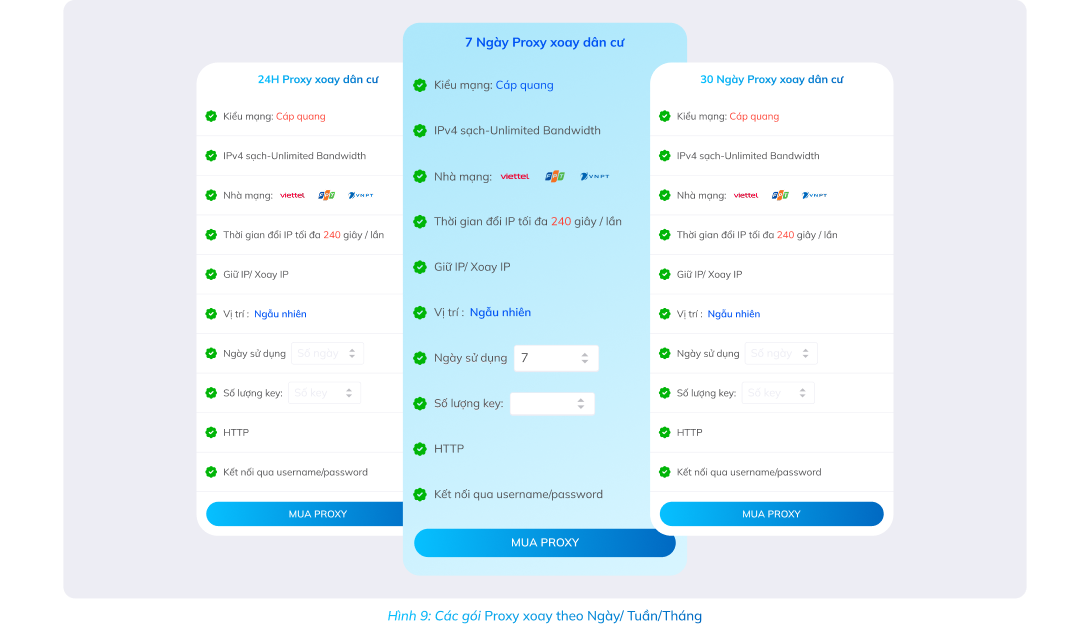
Cài đặt thời gian xoay tự động tối thiểu 1 phút
Vào mục Đơn hàng Proxy xoay, chọn proxy cần sử dụng => Chọn Cập nhật thông tin
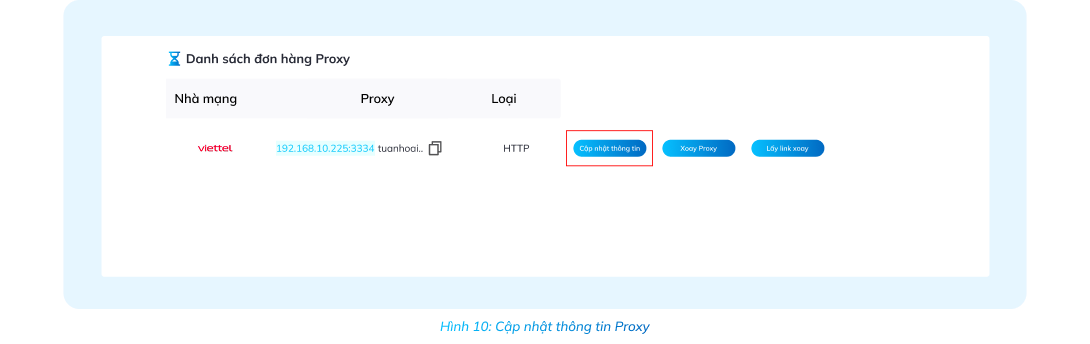
Tại phần Thời gian xoay (phút), nhập khoảng thời gian mong muốn.
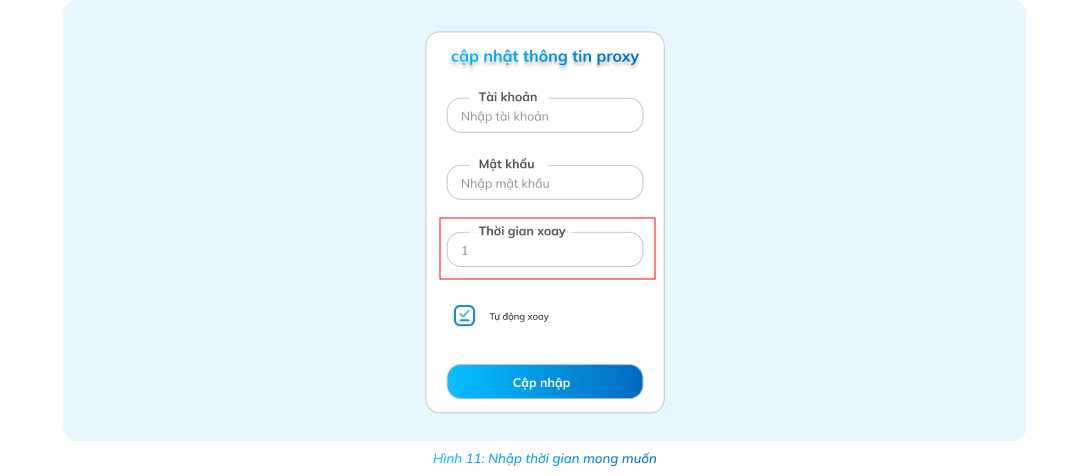
Cập nhật để hệ thống tự động xoay IP theo chu kỳ bạn thiết lập.
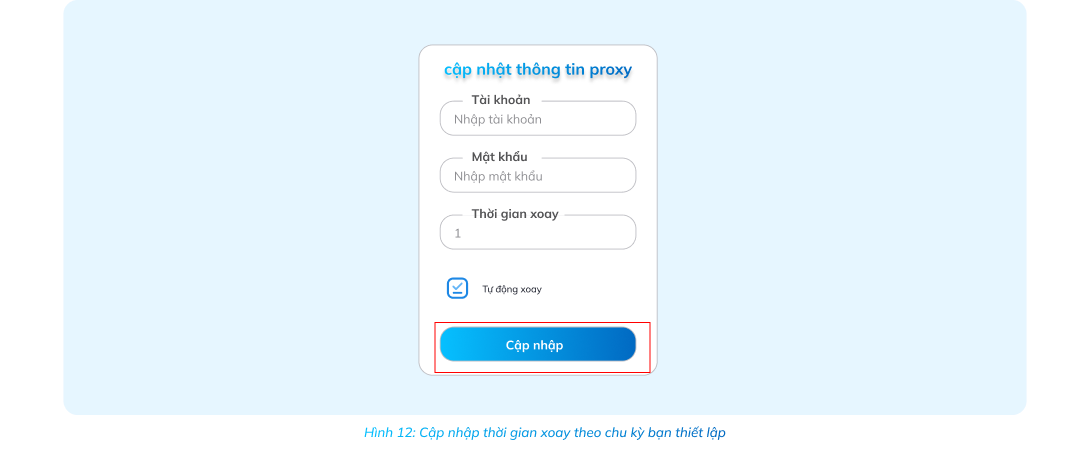
Xoay IP thủ công bằng nút bấm
Trong danh sách Proxy Xoay, chọn proxy đang dùng => Nhấn nút Xoay IP
Ngay lập tức, hệ thống sẽ cấp một IP mới và hiển thị trong danh sách.
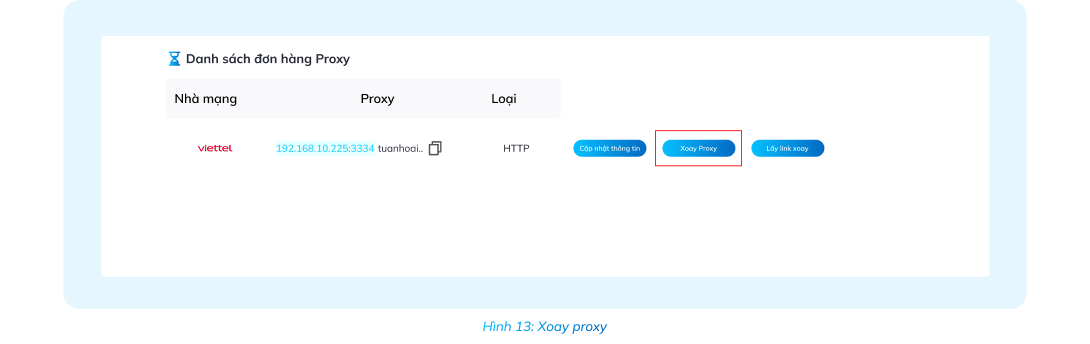
Xoay IP qua API
Truy cập mục API Proxy Xoay trên dashboard để Lấy link xoay
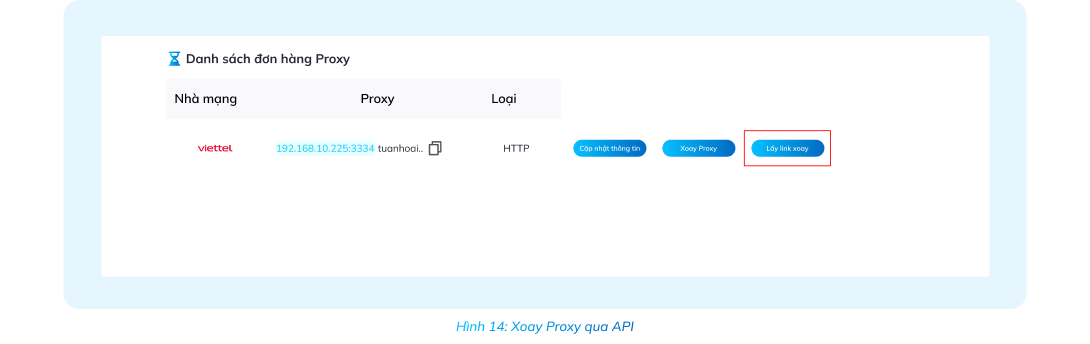
Sau đó sẽ hiện link API như hình nghĩa là bạn đã copy được Link xoay API để sử dụng xoay IP
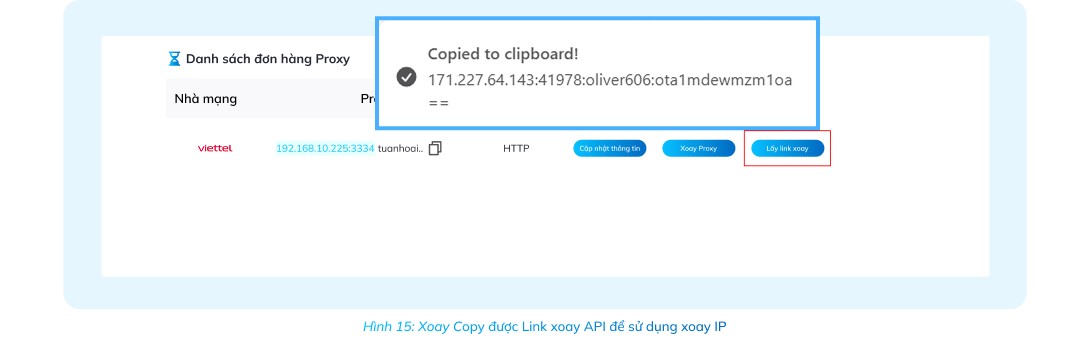
Dán link vào trình duyệt, sau mỗi lần enter hệ thống sẽ trả về thông tin IP mới ngay trên màn hình trình duyệt.
Sử dụng Proxy xoay trên trình duyệt chống phát hiện (antidetect)
Có nhiều ứng dụng và trình duyệt hỗ trợ chống phát hiện và sử dụng cùng proxy Dolphin, PionLogin, GenLogin, IxBrowser,... Các trình duyệt này đều có cách sử dụng proxytương tự nhau.
Sau đây là hướng dẫn thêm proxy vào trình duyệt chống phát hiện IxBrowser
Bước 1: Vào mục Quản lý Proxy Xoay, copy thông tin proxy dưới dạng: Proxy Domain / Port/ Username / Password
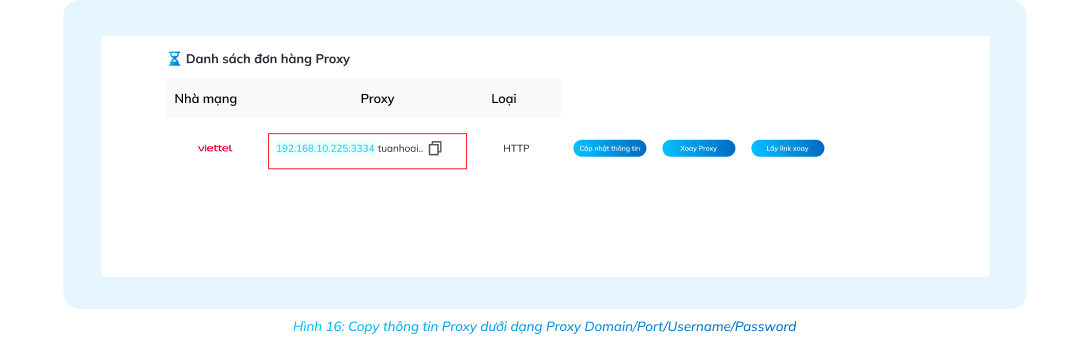
Bước 2: Thêm Proxy vào IX Browser
Mở IX Browser → tạo Profile mới.
Trong phần Proxy Settings, nhập thông tin Proxy Xoay đã copy. Nhấn Save để lưu cấu hình cho profile đó.
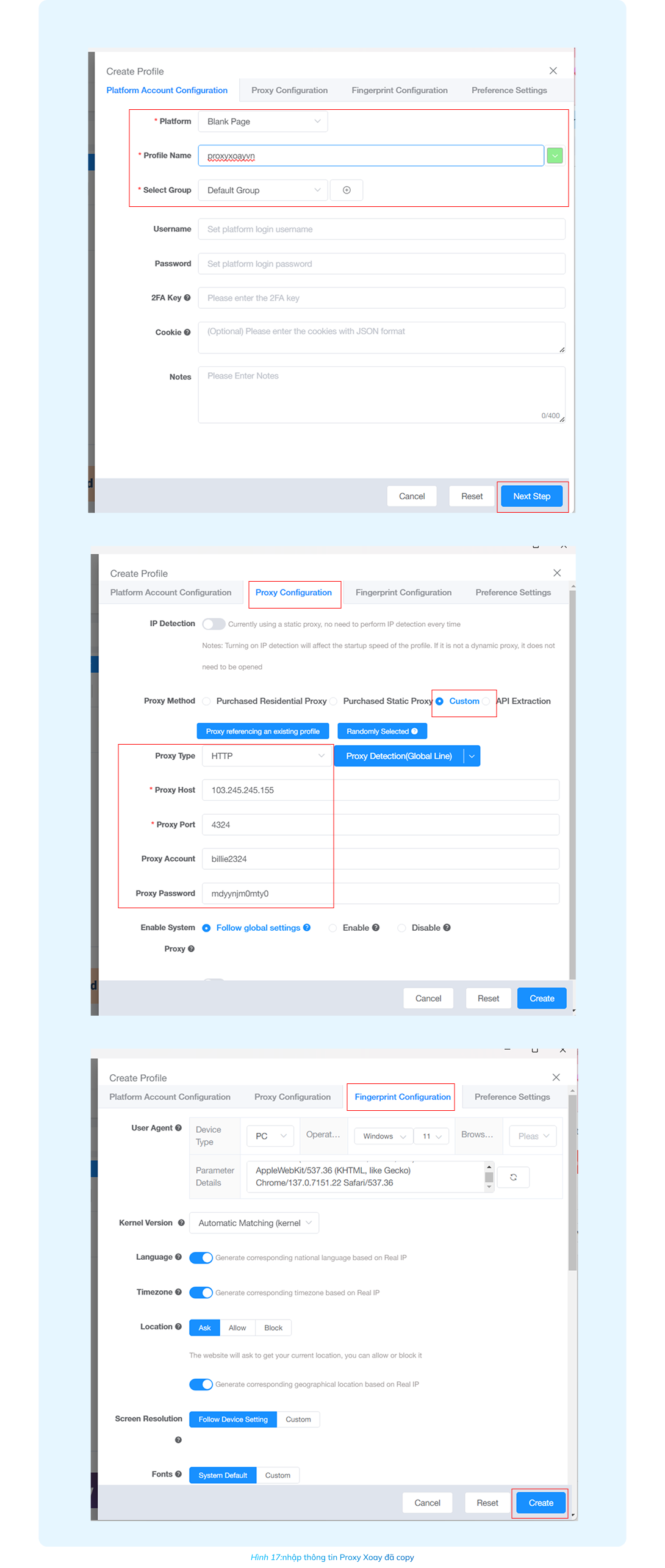
Bước 3: Sử dụng và xoay IP khi chạy profile
IX Browser sẽ kết nối qua Proxy Xoay đã cấu hình. Nếu xét thời gian xoay 1 phút thì sau 1 phút chỉ cần reload lại profile trên IX Browser để kiểm tra nhận IP mới.
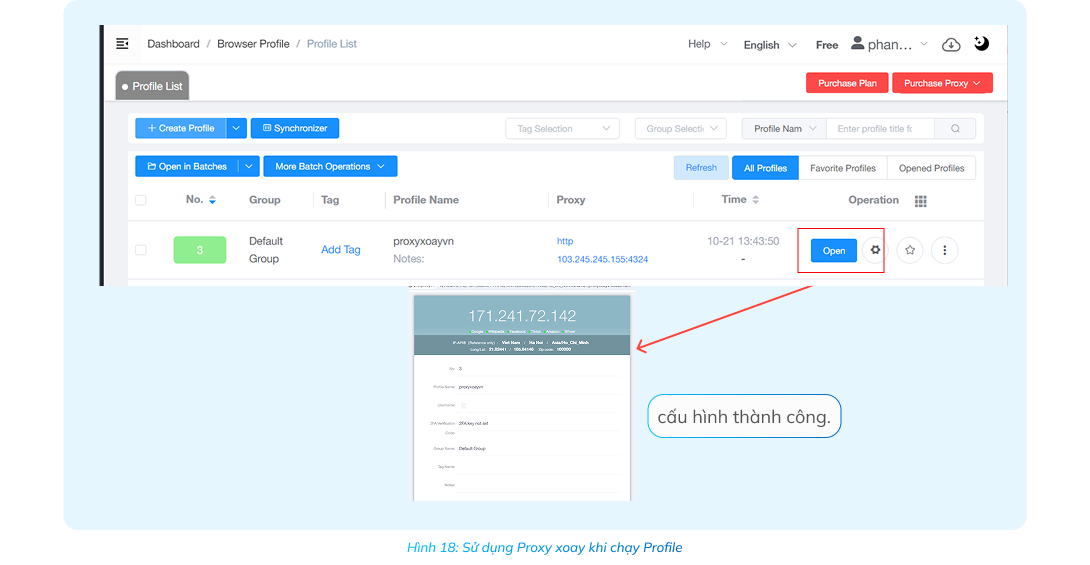
Bạn có thể xem video hướng dẫn thực hiện thao tác
Hướng dẫn gắn Proxy xoay trực tiếp trên Chrome bằng tiện ích
Bước 1: Cài đặt tiện ích SwitchyOmega
Mở Chrome Web Store.
Tìm từ khóa SwitchyOmega và nhấn Thêm vào Chrome.
Sau khi cài đặt, biểu tượng SwitchyOmega sẽ xuất hiện trên thanh công cụ trình duyệt.
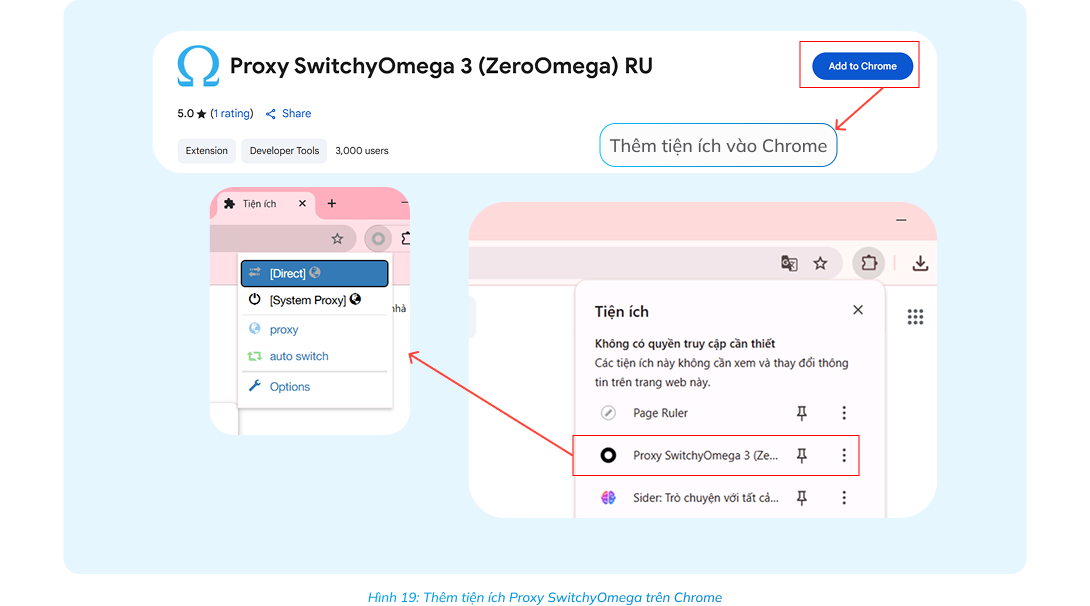
Bước 2: Tạo cấu hình Proxy mới
Nhấp vào biểu tượng SwitchyOmega → chọn Options (Tùy chọn)
Trong mục Profiles (Hồ sơ) → chọn New Profile → đặt tên hồ sơ.
Chọn kiểu profile là Proxy Profile.
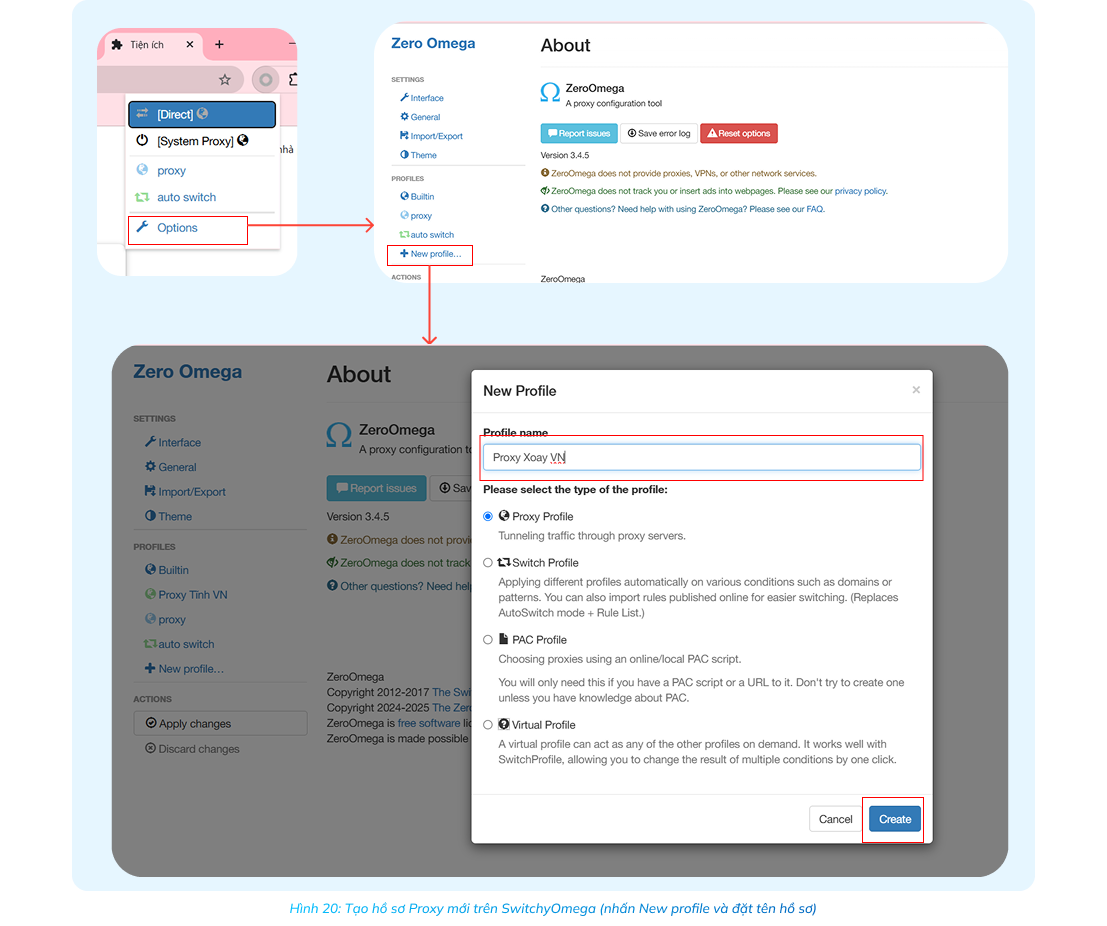
Bước 3: Nhập thông tin Proxy Xoay
Vào mục Đơn hàng Proxy Xoay, copy thông tin proxy gồm: Proxy IP / Port/ Username / Password
Quay lại SwitchyOmega → nhập thông tin vào các ô tương ứng: Protocol: HTTP và Proxy IP / Port/ Username / Password
Nhấn Save để lưu cấu hình.
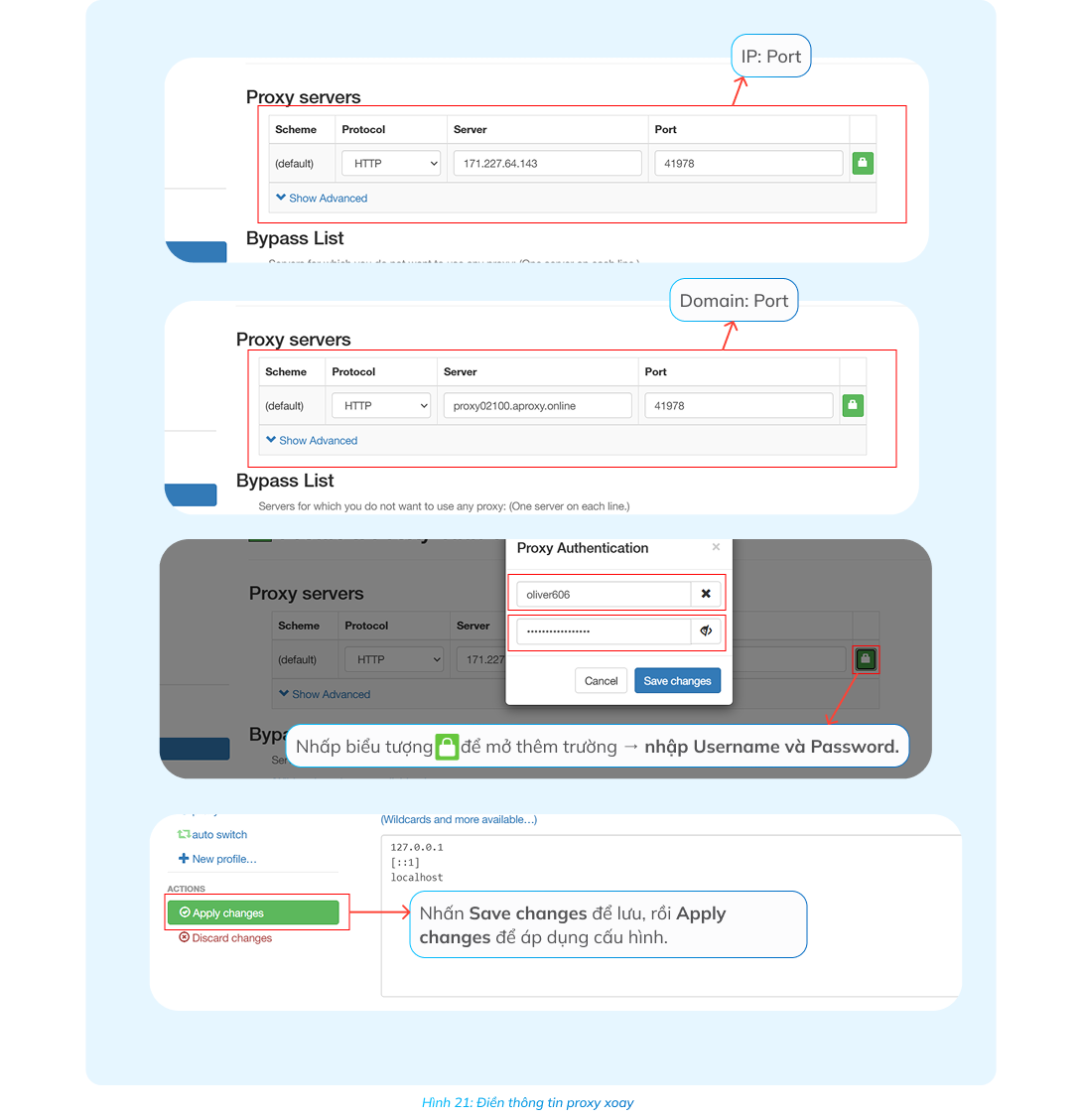
Bước 4: Nhập thông tin Proxy Xoay
Nhấp biểu tượng SwitchyOmega trên Chrome.
Chọn hồ sơ vừa tạo
Truy cập một trang kiểm tra IP để xác nhận IP đã thay đổi.
Vì đã cài đặt thời gian xoay tự động (ví dụ 1 phút) → chỉ cần để nguyên, hệ thống sẽ cấp IP mới đúng chu kỳ.
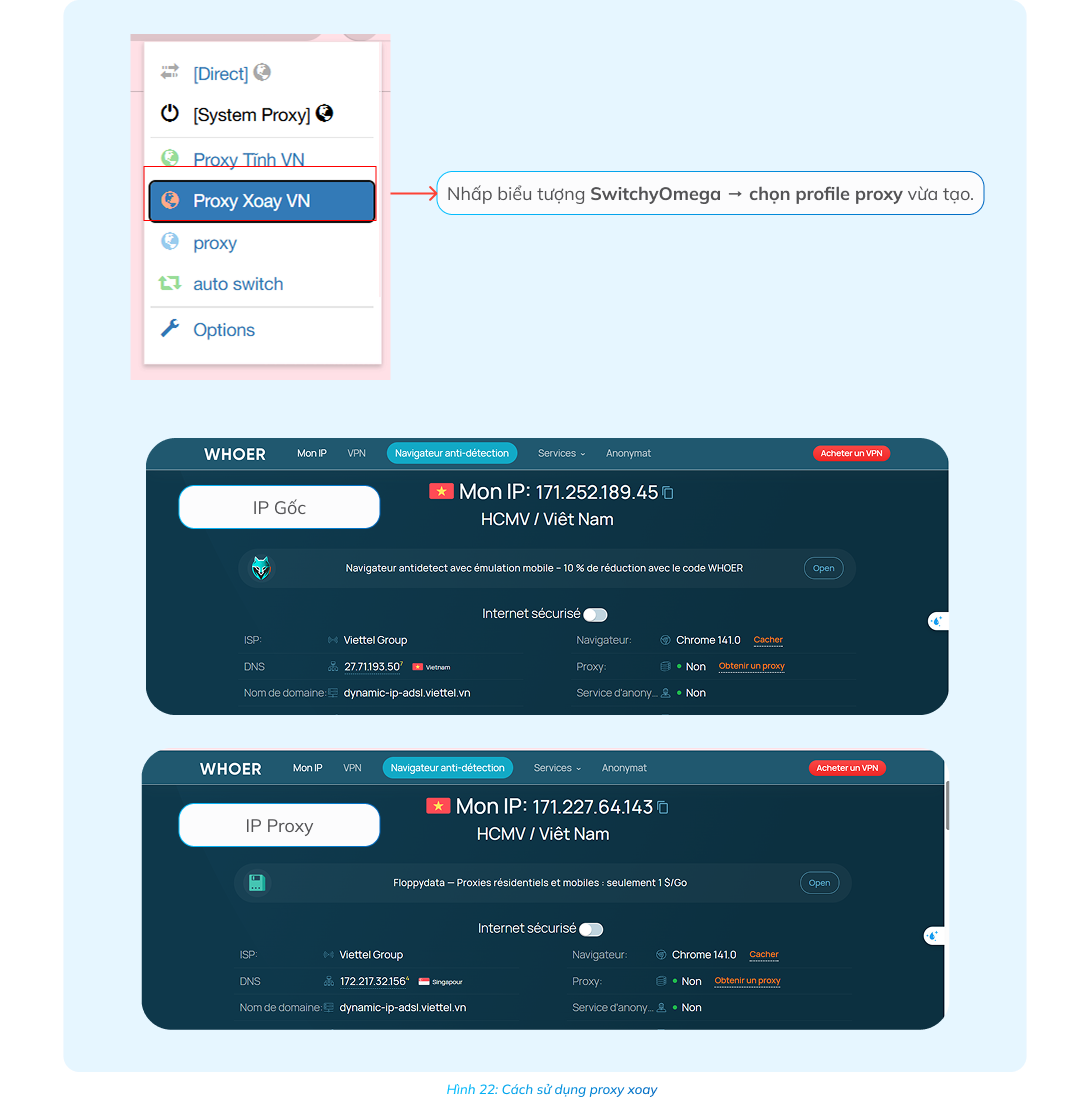
Bạn có thể xem video hướng dẫn thực hiện thao tác
Kết luận
Hy vọng sau bài hướng dẫn chi tiết này, bạn đã hiểu rõ cách sử dụng proxy — từ khái niệm cơ bản đến các bước thiết lập và tối ưu hóa. Khi được sử dụng đúng cách, proxy không chỉ giúp bạn truy cập internet an toàn, riêng tư hơn mà còn mở rộng khả năng kết nối và làm việc hiệu quả. Chúc bạn áp dụng thành công và tận dụng tối đa sức mạnh của proxy!